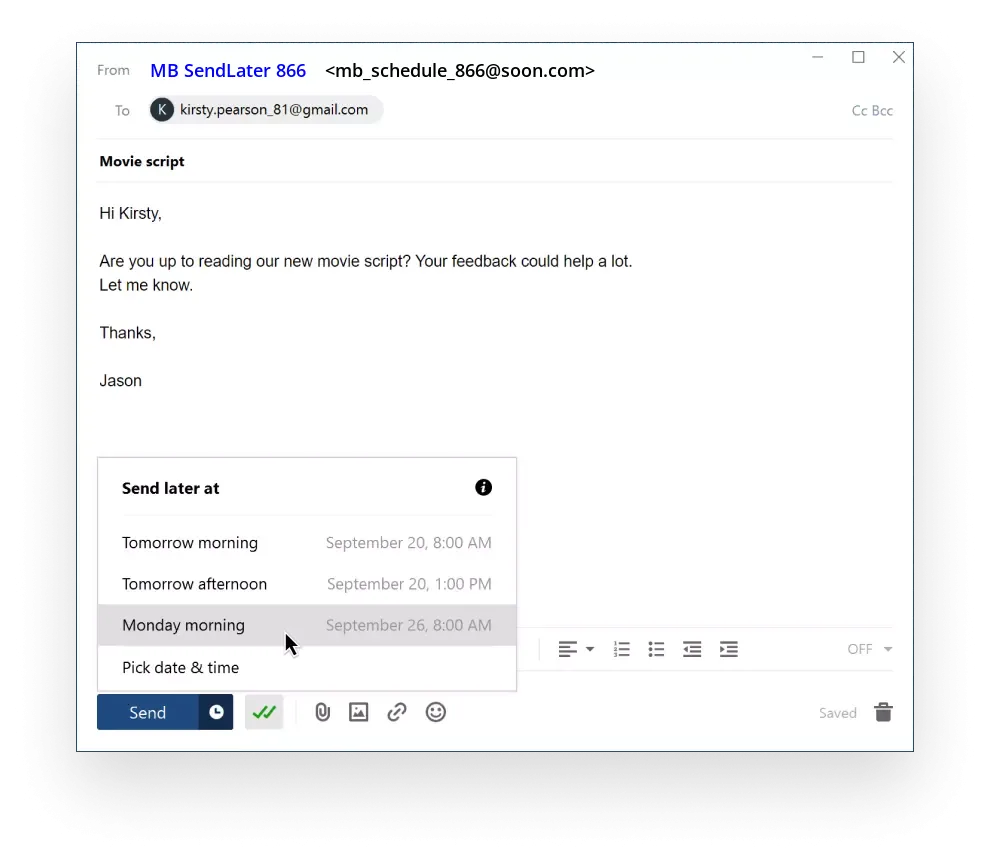Later verzenden in Soon.com Webmail gebruiken

Als u een e-mail wilt plannen voor de toekomst, kunt u met deze functie een tijd en datum kiezen waarop de geadresseerde uw e-mail zal ontvangen.
Helaas biedt Soon.com geen functie om e-mails te plannen in zijn webmail interface.
Maar goed nieuws! Soon.com ondersteunt IMAP, dus u kunt het gebruiken en e-mails inplannen voor later als u uw account toevoegt aan Mailbird.
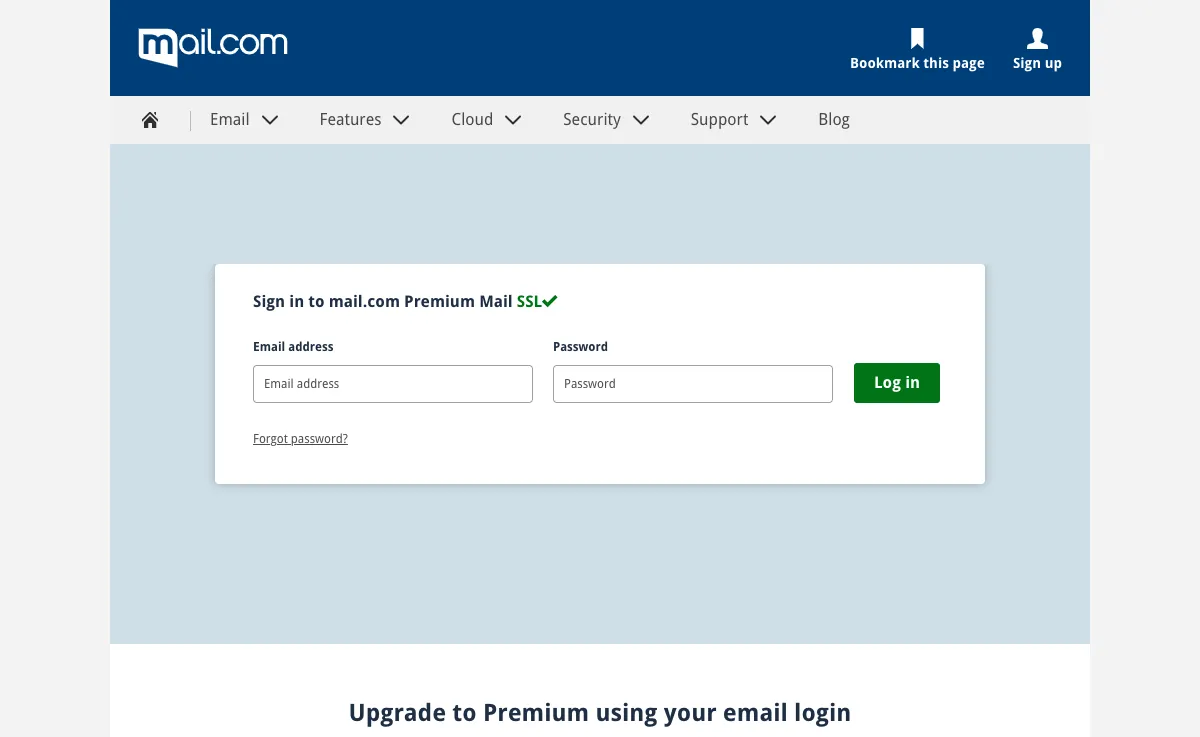
Dus, hoe plan je e-mails om later te versturen vanaf Soon.com?
Om toegang te krijgen tot de send later functie met je Soon.com, volg je gewoon de onderstaande stappen. Je zult het gratis kunnen proberen met Mailbird.
-
Mailbird downloaden en installeren
Mailbird is een desktop e-mail client die erg handig is voor het beheren van meerdere adressen, hetzij in zijn verenigde inbox of afzonderlijk. Het ondersteunt de meeste e-mailproviders, dus u kunt bijna elk soort account een boost geven met unieke functies, waaronder die van "e-mail plannen".
De eerste stap is dus het downloaden en installeren van de app op uw bureaublad. -
Voeg uw Soon.com account toe
Start de Mailbird app en voeg je naam, Soon.com adres en wachtwoord toe. Wacht vervolgens tot de serverinstellingen zijn geconfigureerd (of doe het handmatig met deze instructies). Je kunt later meer accounts toevoegen in het instellingenmenu.
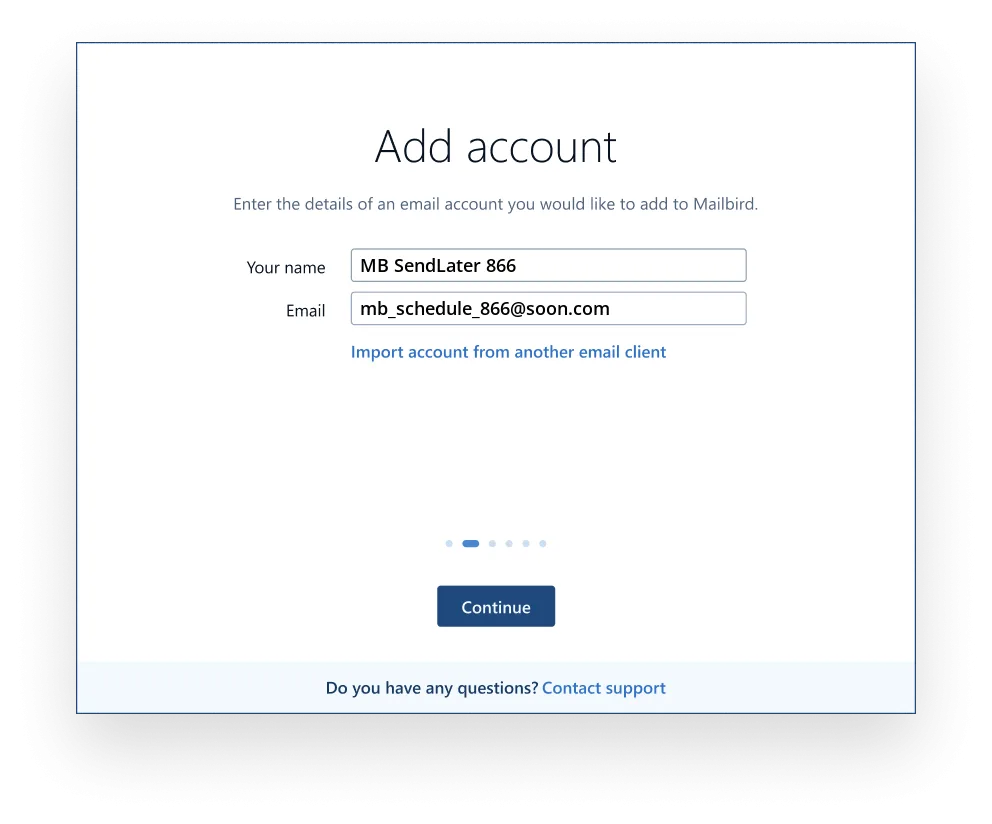
-
Een e-mail plannen om later te versturen
Zodra u een e-mail opstelt en ontvangers toevoegt, selecteert u in plaats van op de knop Verzenden te klikken, de klokknop ernaast.
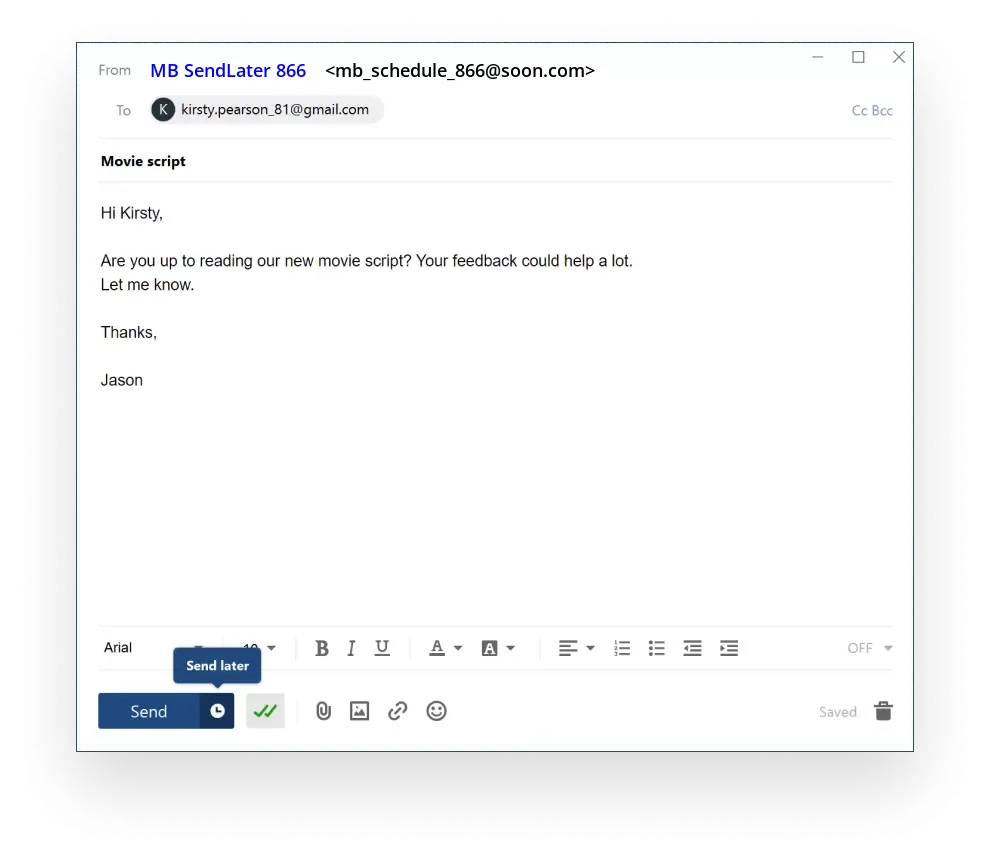
Deze knop opent een menu waarin u een vooraf bepaalde verzendtijd kunt kiezen of een specifieke datum kunt instellen: